4 Phương pháp giúp sao lưu dữ liệu Save Game
Một số các trò chơi mới phát hành gần đây có bổ sung thêm tính năng sao lưu bằng đám mây nhưng với các game cũ thì sao? Mời bạn tham khảo bài viết.
Cho dù bạn chuyển sang sử dụng một máy tính mới, cài lại Windows hay thậm chí chỉ đơn giản là không muốn mất thời giờ chơi lại các cấp độ Game mà mình đã tùng &’cày’ của các Game Offline thì việc sao lưu các dữ liệu Game Save là khá quan trọng.
Một số các trò chơi mới phát hành gần đây có bổ sung thêm tính năng sao lưu bằng đám mâynhưng với các game cũ thì sao? Mời bạn tham khảo bài viết
Kiểm tra xem Game có hỗ trợ việc sao lưu Save Game bằng &’đám mây’ hay không
Việc đồng bộ đám mây ngày nay là một ý tưởng khá tuyệt. Nếu Game bạn đang chơi có hỗ trợ, bạn có thể phục hồi lại dữ liệu đã chơi bất cứ lúc nào, miễn có kết nối Internet. Và bạn có thể sử dụng ở bất cứ máy tính nào mình muốn.
Một số các Game có hỗ trợ hệ thống quản lí Game Laucher, bạn có thể truy cập vào tài khoản của mình trên Laucher và xem xét có biểu tượng &’đám mây’ nào không. Nếu có thì thì tuyệt thật đấy.
Tự động sao lưu Save Game
Phần mềm GameSave Manager được cung cấp miễn phí, giúp sao lưu tự động dữ liệu Game Save vào vị trí mà người dùng lựa chọn trước đó.
Video đang HOT
Nó sẽ tiến hành quết toàn bộ máy tính và liệt kê tất cả các Game mà người dùng đã cài đặt trước đó. Sau đó, với 1 cú nhấp chuột lựa chọn, phần mềm sẽ tiến hành sao lưu tự động dữ liệu Game Save mà người dùng lựa chọn thành 1 tập tin, và bạn có thể sử dụng nó ở bất cứ máy tính nào.
Sử dụng thư mục đồng bộ đám mây
Nếu bạn đã xem qua bài viết &’Làm thế nào để lưu trữ văn bản Office 2010 tự động lên SkyDrive ?’ mà tôi đã hướng dẫn trước đó, chắc hẳn bạn có thể hiểu ngay cách thức làm việc của phương pháp này.
Thay vì cài đặt mặt định đường dẫn thư mục của 1 dịch vụ đám mây nào đó như SkyDrive, Google Drive,.. bạn có thể tùy chọn lại đường dẫn vào chính thư mục chứa Save Game của Game trên máy tính, và như thế thì dữ liệu sẽ luôn được đồng bộ nếu như có kết nối Internet.
Phương pháp thủ công
Nếu như không muốn cài thêm phần mềm nào để thực hiện công việc sao lưu Save Game thì bạn có thể thực hiện thủ công.
Cách đơn giản là bạn hãy tìm đến thư mục chứa Save Game của Game trên máy tính, sao chép và di chuyển nó vào 1 thư mục lưu trữ trên ổ cứng máy tính.
Các Game ngày nay đều có thư mục Save Game lưu trữ phần lớn ở các đường dẫn sau
Thậm chí, có 1 số Game lưu trữ các Save Game của mình ở chính thư mục cài đặt Game
Tổng kết
Có thể thấy rằng việc sao lưu các Save Game khá quan trọng, nhất là đối với các Game thủ muốn khoe chiến tích đến mọi người. Bản thân người viết khuyên bạn đọc nên sử dụng phần mềm GameSave Manager để có thể sao lưu toàn bộ các Save Game trong máy tính nhanh chóng và đầy đủ hơn.
Theo VNE
Làm thế nào để lưu trữ văn bản Office 2010 tự động lên SkyDrive?
Bài viết này sẽ hướng dẫn cho bạn đọc một mẹo nhỏ để có thể dễ dàng có được tùy chọn lưu trữ tài liệu Office 2010 vào SkyDrive một cách đơn giản. Mời bạn đọc theo dõi.
Kể từ khi phát hành SkyDrive cho người dùng Windows, hàng triệu người dùng đã sử dụng dịch vụ lưu trữ đám mây này để lưu trữ các tài liệu văn bản quan trọng, hình ảnh và nhiều thứ khác.
Microsoft Office 2013 ra mắt với nhiều cải tiến đáng giá, bên cạnh đó là việc tích hợp SkyDrive vào tùy chọn lưu trữ văn bản. Vậy đối với Office 2010 thì làm sao để có thể có thêm tùy chọn lưu trữ trực tiếp lên SkyDrive thành tùy chọn mặc định?
Bài viết này sẽ hướng dẫn cho bạn đọc một mẹo nhỏ để có thể dễ dàng có được tùy chọn lưu trữ tài liệu Office 2010 vào SkyDrive một cách đơn giản. Mời bạn đọc theo dõi.
Bước 1: Tải về và cài đặt ứng dụng Microsoft SkyDrive dành cho Windows
Bước 2: Mở ứng dụng soạn thảo Office Word 2010 lên và truy cập vào File> Options.
Bước 3: Trong cửa sổ Word Options, bạn nhấn chọn vào nhóm &'Save' và chú ý đến dòng &'Default file location'
Bước 4: Bây giờ bạn hãy nhấn vào nút &'Browse' của tùy chọn &'Default file location' và tìm đến thư mục SkyDrive trên máy tính và nhấn &'OK'
Vậy là đường dẫn trong mục &'Default file location' đã được thay đổi thành đường dẫn SkyDrive mà bạn chọn
Bước 5: Tiếp tục nhấn &'OK' để lưu lại thiết lập trong Word Options. Bây giờ thì mỗi khi bạn tiến hành lưu tài liệu trong Office 2010, mặc định tài liệu sẽ được lưu trong thư mục SkyDrive và trực tiếp được tải lên &'đám mây' SkyDrive khi có kết nối mạng.
Một thủ thuật nhỏ thật đơn giản và tiện lợi phải không? Chúc bạn thành công.
Theo GenK
SkyDrive đã có 250 triệu người dùng  Microsoft mới đây vừa công bố 1 cột mốc đáng chú ý đối với dịch vụ lưu trữ đám mây SkyDrive của họ: SkyDrive hiện có tới 250 triệu người dùng. Cột mốc này được công bố sau khi hồi tuần trước, Microsoft cho biết người dùng có thể kéo các file từ SkyDrive và chèn trực tiếp chúng vào email mà họ...
Microsoft mới đây vừa công bố 1 cột mốc đáng chú ý đối với dịch vụ lưu trữ đám mây SkyDrive của họ: SkyDrive hiện có tới 250 triệu người dùng. Cột mốc này được công bố sau khi hồi tuần trước, Microsoft cho biết người dùng có thể kéo các file từ SkyDrive và chèn trực tiếp chúng vào email mà họ...
 Clip bé gái nghèo "giật" đồ cúng cô hồn gây sốt mạng: Gia chủ tiết lộ câu chuyện phía sau00:23
Clip bé gái nghèo "giật" đồ cúng cô hồn gây sốt mạng: Gia chủ tiết lộ câu chuyện phía sau00:23 Tiếc nuối của bản nhạc phim Mưa Đỏ đang gây sốt mạng xã hội04:43
Tiếc nuối của bản nhạc phim Mưa Đỏ đang gây sốt mạng xã hội04:43 Bắt khẩn cấp 4 đối tượng YouTuber ẩu đả, gây rối trật tự công cộng03:38
Bắt khẩn cấp 4 đối tượng YouTuber ẩu đả, gây rối trật tự công cộng03:38 Vụ 2 anh em làm việc tốt nghi bị đánh dã man ở Bắc Ninh: Camera ghi cảnh trước va chạm01:44
Vụ 2 anh em làm việc tốt nghi bị đánh dã man ở Bắc Ninh: Camera ghi cảnh trước va chạm01:44 Hơn 2 giờ truy bắt đối tượng sinh năm 1995 sát hại Thiếu tá công an01:08
Hơn 2 giờ truy bắt đối tượng sinh năm 1995 sát hại Thiếu tá công an01:08 Hé lộ chân dung chủ nhân ca khúc hút 14 triệu view do Mỹ Tâm thể hiện ở A8001:12
Hé lộ chân dung chủ nhân ca khúc hút 14 triệu view do Mỹ Tâm thể hiện ở A8001:12 BTV Khánh Trang trở lại sau 1 tháng kể từ vụ đọc sai, netizen sốc khi biết lý do02:47
BTV Khánh Trang trở lại sau 1 tháng kể từ vụ đọc sai, netizen sốc khi biết lý do02:47 Hội bạn thân đồng loạt an ủi Thúy Ngân vì chia tay với "nam thần màn ảnh Việt"?00:28
Hội bạn thân đồng loạt an ủi Thúy Ngân vì chia tay với "nam thần màn ảnh Việt"?00:28 Tác giả bài 'Khúc hát mừng sinh nhật' kiếm được bao nhiêu tiền bản quyền?03:30
Tác giả bài 'Khúc hát mừng sinh nhật' kiếm được bao nhiêu tiền bản quyền?03:30 Người trình báo mất 30 cây vàng khi ngủ trên ô tô là 'vua kickboxing Việt Nam'09:55
Người trình báo mất 30 cây vàng khi ngủ trên ô tô là 'vua kickboxing Việt Nam'09:55 Tập đoàn Chị Em Rọt mới chỉ hoàn tiền cho 6 khách hàng09:04
Tập đoàn Chị Em Rọt mới chỉ hoàn tiền cho 6 khách hàng09:04Tiêu điểm
Tin đang nóng
Tin mới nhất

Doanh nghiệp thương mại điện tử, bán lẻ trở thành mục tiêu ưu tiên của hacker

Ra mắt ứng dụng hỗ trợ ra quyết định lâm sàng cho hệ thống y tế tích hợp AI

Tạo đột phá thể chế, thúc đẩy khoa học công nghệ và đổi mới sáng tạo

Windows 10 "nổi loạn" giành lại thị phần từ Windows 11 ngay trước giờ G

Cách kéo dài thêm một năm hỗ trợ miễn phí cho Windows 10

Mô hình LLM phản hồi sai nếu bị dẫn dắt bằng thủ thuật tâm lý

Những tính năng đã biến mất khỏi smartphone

Người dùng 'sập bẫy' trước chiêu trò buộc nâng cấp iPhone của Apple

Thói quen gây hao pin trên điện thoại Android cần bỏ ngay

Apple có thể phải 'nhờ cậy' Google Gemini sau khi trì hoãn nâng cấp lớn cho Siri tới năm 2026

Quay màn hình iPhone chất lượng cao hơn với iOS 26

Công ty khởi nghiệp AI Anthropic trả 1,5 tỉ đô la để dàn xếp vụ kiện bản quyền
Có thể bạn quan tâm

Đánh thức tiềm năng du lịch sinh thái rừng đặc dụng
Du lịch
07:30:43 11/09/2025
Bố qua đời sau một ngày nói hiến tạng cho mẹ, bé gái 11 tuổi nghẹn ngào
Netizen
07:30:03 11/09/2025
VinFast ra mắt thêm xe máy điện pin tháo rời, chạy tối đa 262 km
Xe máy
07:28:02 11/09/2025
45 giây Phương Mỹ Chi hát chay ca khúc hot nhất 2/9, khán giả nghe xong buồn 3 ngày 3 đêm
Nhạc việt
07:25:34 11/09/2025
Phát hiện chấn thương thận qua 3 dấu hiệu điển hình
Sức khỏe
07:23:40 11/09/2025
Một mình "đối đầu" Nintendo, người đàn ông "ngớ người" khi phải đền bù tới 2 triệu USD
Mọt game
07:00:37 11/09/2025
Nhiễu loạn thông tin concert G-Dragon tại Mỹ Đình cuối năm nay
Nhạc quốc tế
06:57:10 11/09/2025
Lộ ảnh cưới bí mật của "anh sếp showbiz" và nàng thơ gen Z: Cô dâu khoe vai trần gợi cảm, hôn lễ thế kỷ sát lắm rồi!
Sao châu á
06:41:05 11/09/2025
Nữ diễn viên phim Mưa Đỏ lên tiếng tin thông tin "có vấn đề" nên bị chồng ly hôn
Sao việt
06:25:29 11/09/2025
Tiêu Chiến, Nhậm Gia Luân cùng đổ bộ màn ảnh với loạt phim dân quốc siêu hot
Phim châu á
06:10:35 11/09/2025
 LG phá kỷ lục màn hình di động nét nhất thế giới
LG phá kỷ lục màn hình di động nét nhất thế giới Microsoft giới thiệu hai bộ phím-chuột mới cho dân văn phòng
Microsoft giới thiệu hai bộ phím-chuột mới cho dân văn phòng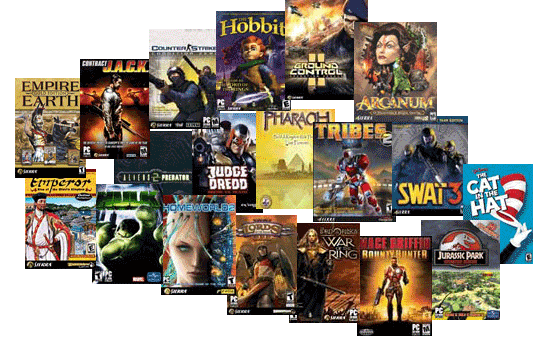
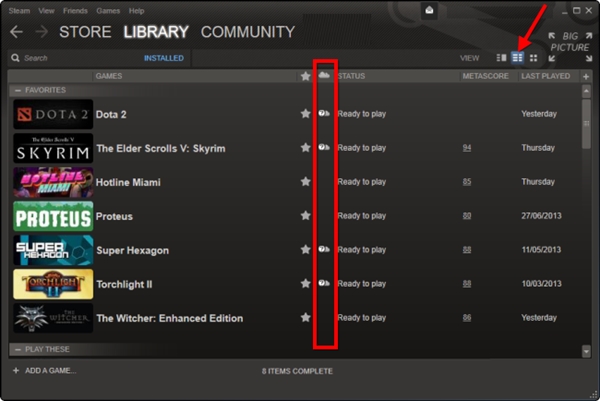
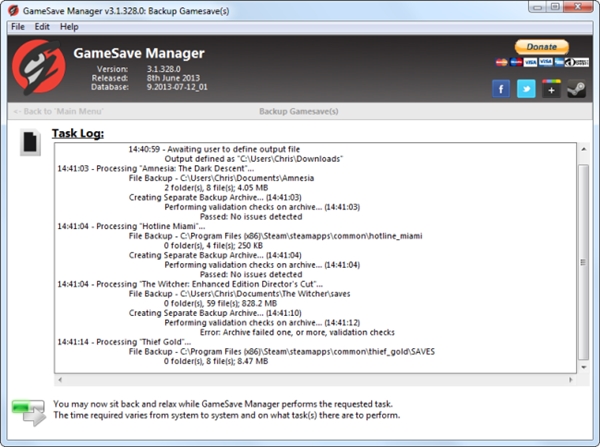
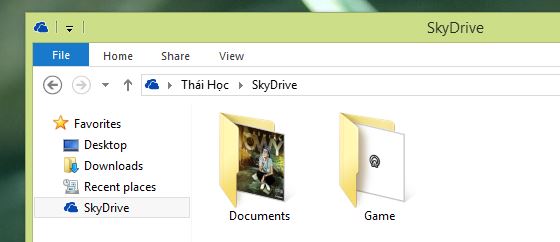
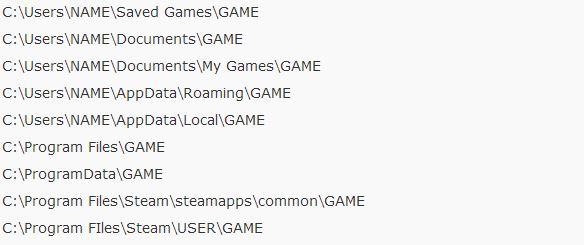
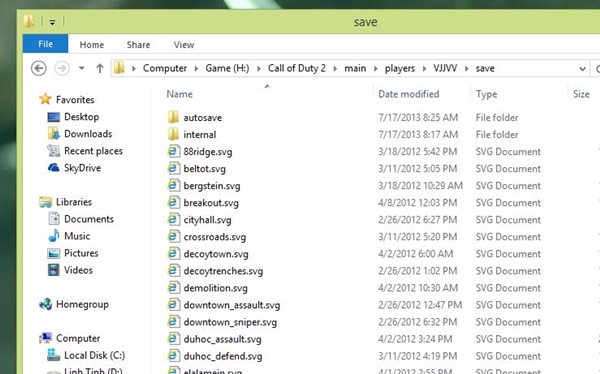
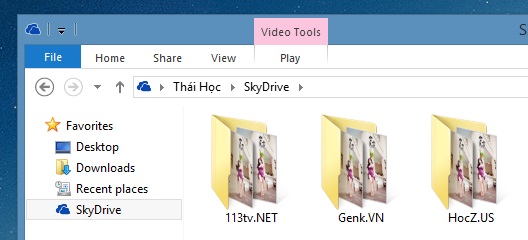
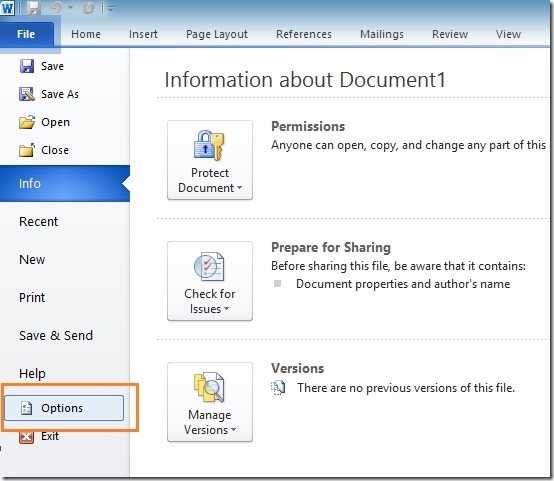
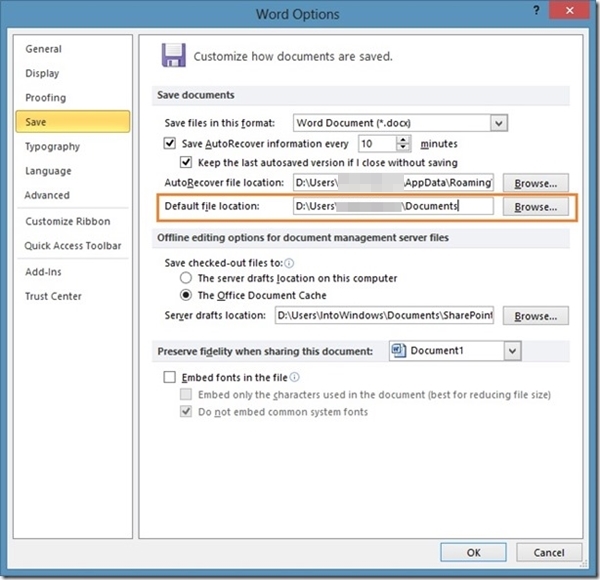
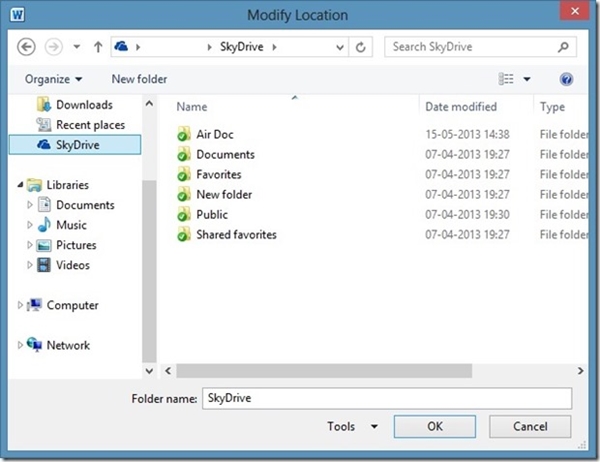
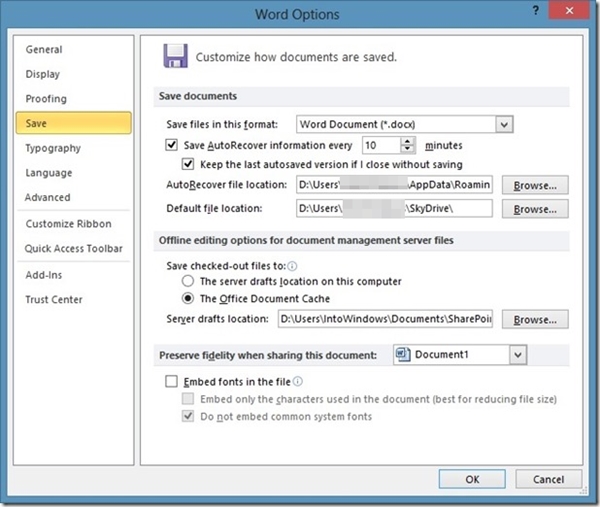
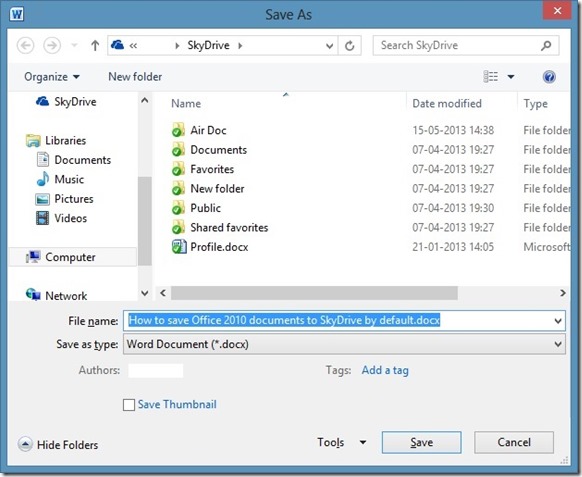
 Ứng dụng Office cho di động sẽ chậm ra mắt đến năm 2014
Ứng dụng Office cho di động sẽ chậm ra mắt đến năm 2014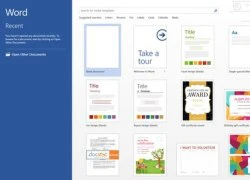 Các tính năng mới và thú vị trên Office 365
Các tính năng mới và thú vị trên Office 365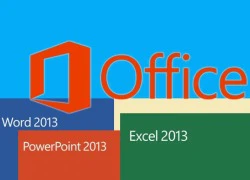 Một số nhược điểm của Office 2013
Một số nhược điểm của Office 2013 Đánh giá hệ điều hành Windows 8
Đánh giá hệ điều hành Windows 8 Cái nhìn cận cảnh vào Windows Phone 8
Cái nhìn cận cảnh vào Windows Phone 8 Google "sập mạng" 5 phút, lưu lượng internet giảm tải gần một nửa
Google "sập mạng" 5 phút, lưu lượng internet giảm tải gần một nửa Vì sao Windows RT phải chuốc lấy thất bại thảm hại?
Vì sao Windows RT phải chuốc lấy thất bại thảm hại?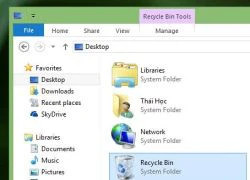 Hướng dẫn cơ bản cho việc khôi phục tập tin lỡ xóa mất
Hướng dẫn cơ bản cho việc khôi phục tập tin lỡ xóa mất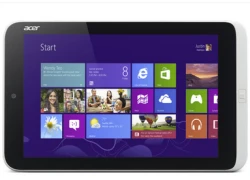 Acer giảm giá máy tính bảng Windows 8 nhỏ nhất
Acer giảm giá máy tính bảng Windows 8 nhỏ nhất Smartphone Android sử dụng tốt Microsoft Office
Smartphone Android sử dụng tốt Microsoft Office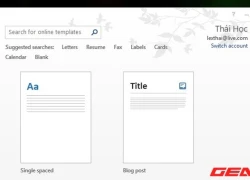 Viết Blog bằng Microsoft Word 2013
Viết Blog bằng Microsoft Word 2013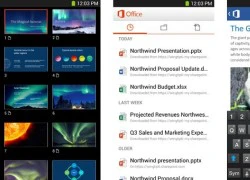 Microsoft phát hành Office cho Android
Microsoft phát hành Office cho Android Apple ra mắt iPhone 17, iOS 26 và loạt sản phẩm mới
Apple ra mắt iPhone 17, iOS 26 và loạt sản phẩm mới Cần Thơ sẽ có Trung tâm UAV - Robot phục vụ nông nghiệp thông minh
Cần Thơ sẽ có Trung tâm UAV - Robot phục vụ nông nghiệp thông minh Vì sao các tập đoàn công nghệ trả hàng triệu USD để thu hút nhân tài AI?
Vì sao các tập đoàn công nghệ trả hàng triệu USD để thu hút nhân tài AI? Ứng dụng trợ lý ảo hỗ trợ sinh viên trong trường đại học
Ứng dụng trợ lý ảo hỗ trợ sinh viên trong trường đại học Khi trí tuệ nhân tạo 'bước vào' phòng phỏng vấn tuyển dụng
Khi trí tuệ nhân tạo 'bước vào' phòng phỏng vấn tuyển dụng "Gã khổng lồ" Alibaba phát hành mô hình AI cạnh tranh với OpenAI và Google
"Gã khổng lồ" Alibaba phát hành mô hình AI cạnh tranh với OpenAI và Google NVIDIA và ADI bắt tay thúc đẩy kỷ nguyên robot thông minh
NVIDIA và ADI bắt tay thúc đẩy kỷ nguyên robot thông minh Meta đối mặt thêm 'sóng gió' từ cáo buộc sai sót trong đảm bảo an ninh mạng
Meta đối mặt thêm 'sóng gió' từ cáo buộc sai sót trong đảm bảo an ninh mạng Diễn viên Thiên An bất ngờ tung full tin nhắn làm giấy khai sinh, lần đầu đáp trả về họp báo 2 tiếng
Diễn viên Thiên An bất ngờ tung full tin nhắn làm giấy khai sinh, lần đầu đáp trả về họp báo 2 tiếng Profile "đỉnh nóc" Vũ Ngọc Duy đánh bại gần 1.000 thí sinh, thủ khoa BSNT 2025
Profile "đỉnh nóc" Vũ Ngọc Duy đánh bại gần 1.000 thí sinh, thủ khoa BSNT 2025 Đệ nhất mỹ nhân Việt sở hữu nhà vườn 3000m2 ở TP.HCM, cát xê 30 cây vàng, 53 tuổi không lấy chồng
Đệ nhất mỹ nhân Việt sở hữu nhà vườn 3000m2 ở TP.HCM, cát xê 30 cây vàng, 53 tuổi không lấy chồng Nữ diễn viên 'phá hủy' sự nghiệp của Hứa Khải là ai?
Nữ diễn viên 'phá hủy' sự nghiệp của Hứa Khải là ai? Tình trạng nghệ sĩ Thương Tín
Tình trạng nghệ sĩ Thương Tín Phim Hàn hiện tại chưa thấy nữ chính nào đẹp như mỹ nhân này: Càng ngắm càng thấy xinh vô thực, diễn xuất cũng rất hay
Phim Hàn hiện tại chưa thấy nữ chính nào đẹp như mỹ nhân này: Càng ngắm càng thấy xinh vô thực, diễn xuất cũng rất hay Selena Gomez gây sốc visual trước thềm đám cưới: Xinh đẹp sắc sảo khó tin
Selena Gomez gây sốc visual trước thềm đám cưới: Xinh đẹp sắc sảo khó tin Tài tử Charlie Sheen ra sao sau quá khứ ăn chơi sa đọa, nhiễm HIV?
Tài tử Charlie Sheen ra sao sau quá khứ ăn chơi sa đọa, nhiễm HIV? Mỹ: Chấn động vụ nữ nghệ sĩ trẻ Ukraine bị sát hại trên tàu điện
Mỹ: Chấn động vụ nữ nghệ sĩ trẻ Ukraine bị sát hại trên tàu điện Hoa hậu Kỳ Duyên và Thiên Ân cuối cùng cũng công khai?
Hoa hậu Kỳ Duyên và Thiên Ân cuối cùng cũng công khai? Vén màn hệ sinh thái "đẻ ra trứng vàng" của "nữ đại gia quận 7": Sự thật chồng là Tổng giám đốc VB Group, vợ sản xuất phim doanh thu hàng trăm tỷ đồng?
Vén màn hệ sinh thái "đẻ ra trứng vàng" của "nữ đại gia quận 7": Sự thật chồng là Tổng giám đốc VB Group, vợ sản xuất phim doanh thu hàng trăm tỷ đồng? Truyện cổ tích thời hiện đại: Gặp lại mối tình đầu sau 16 năm ở quán mì, cặp đôi đính hôn sau chưa đầy một tuần
Truyện cổ tích thời hiện đại: Gặp lại mối tình đầu sau 16 năm ở quán mì, cặp đôi đính hôn sau chưa đầy một tuần Danh tính người phụ nữ lớn hơn 12 tuổi lên truyền hình nói về thông tin yêu ca sĩ Phi Hùng
Danh tính người phụ nữ lớn hơn 12 tuổi lên truyền hình nói về thông tin yêu ca sĩ Phi Hùng Vệ sĩ lớn tuổi lên tiếng về thông tin là chồng Mỹ Tâm, có con chung
Vệ sĩ lớn tuổi lên tiếng về thông tin là chồng Mỹ Tâm, có con chung Cựu Tổng giám đốc vàng SJC qua mặt giám sát NHNN, 56 lần dập vàng miếng lậu
Cựu Tổng giám đốc vàng SJC qua mặt giám sát NHNN, 56 lần dập vàng miếng lậu Mỹ nhân đang làm bẽ mặt Lưu Diệc Phi và nửa showbiz bị cô lập đến thương, hóa ra đây là mặt tối tàn khốc của Cbiz!
Mỹ nhân đang làm bẽ mặt Lưu Diệc Phi và nửa showbiz bị cô lập đến thương, hóa ra đây là mặt tối tàn khốc của Cbiz! Mỹ nhân nổi tiếng nhất Mưa Đỏ: Nhan sắc mướt mắt mê hoặc 6 triệu fan, không biết khen sao cho đủ
Mỹ nhân nổi tiếng nhất Mưa Đỏ: Nhan sắc mướt mắt mê hoặc 6 triệu fan, không biết khen sao cho đủ Chồng Cẩm Ly nói thẳng chuyện đánh nhau với ông bầu của Đan Trường
Chồng Cẩm Ly nói thẳng chuyện đánh nhau với ông bầu của Đan Trường